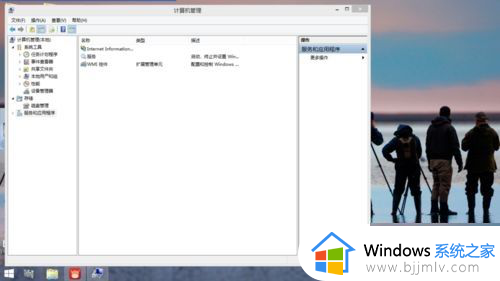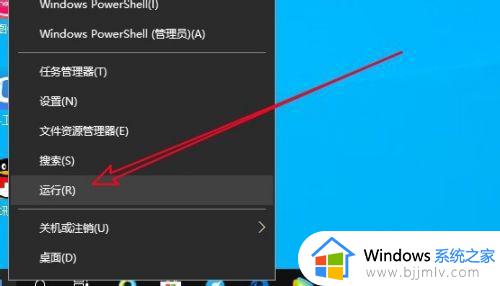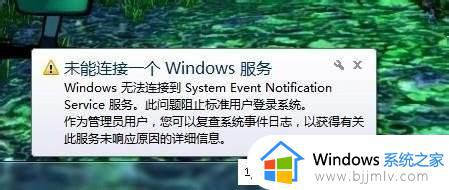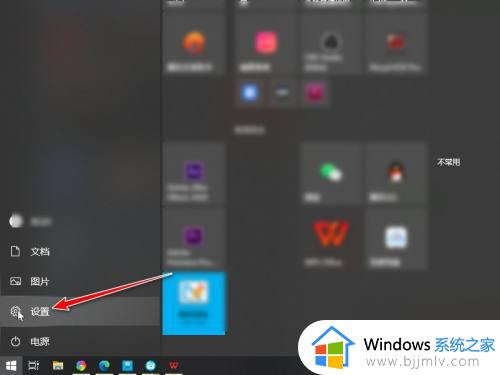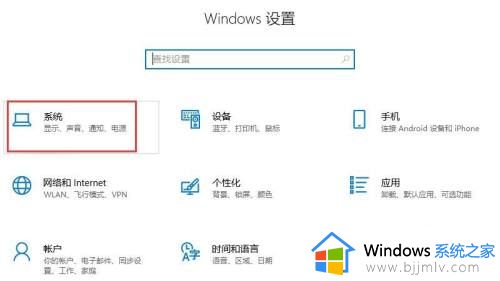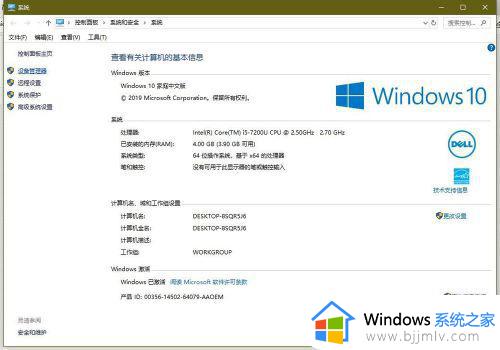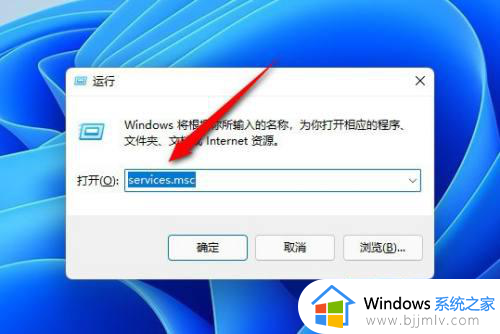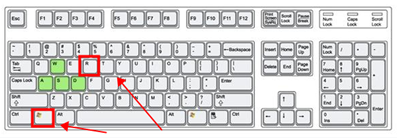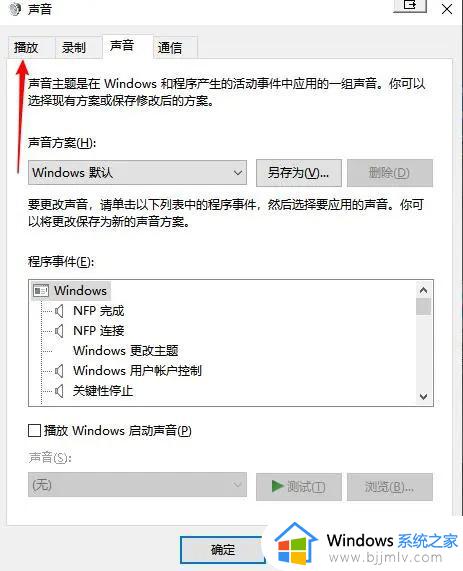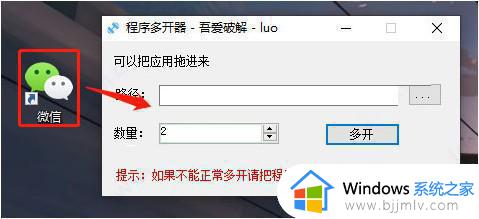一个或多个音频服务未运行怎么弄 电脑没声音显示一个或多个音频服务未运行如何处理
更新时间:2024-07-09 14:09:00作者:qiaoyun
电脑使用的时候都会遇到没有声音的情况,然后查看的时候还显示一个或多个音频服务未运行,许多人遇到这样的问题都不知道该怎么办才好,大家不用担心,如果你有遇到一样情况的话,可以跟随着笔者的步伐一起来学习一下电脑没声音显示一个或多个音频服务未运行的详细处理方法。
方法如下:
1、先试着用360,腾讯管家等修复,如果不行往下看。
2、右击计算机--管理--服务和应用服务--服务,在列表里选择WINDOWS AUDIO管理,右键点击属性。
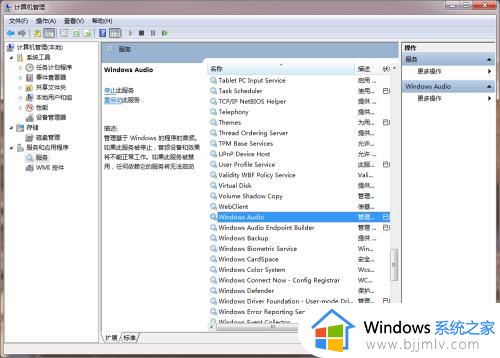
3、找到依存关系那一栏,打开所有加号
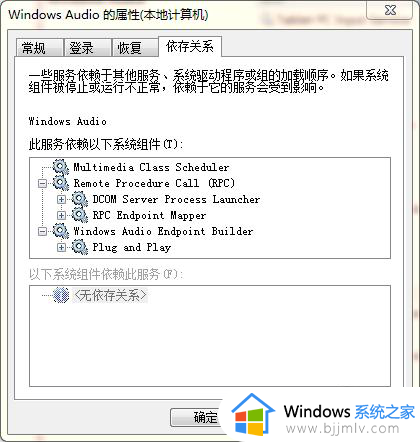
4、win+r,输入msconfig,并打开。
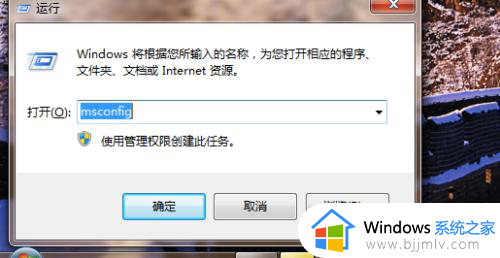
5、找到服务那一栏,根据第三步,寻找到相应的服务程序,在没有打勾的那一项上面打勾(注:只寻找依存关系那一栏所显示的程序),应用,保存,重启,奇迹就出现了。
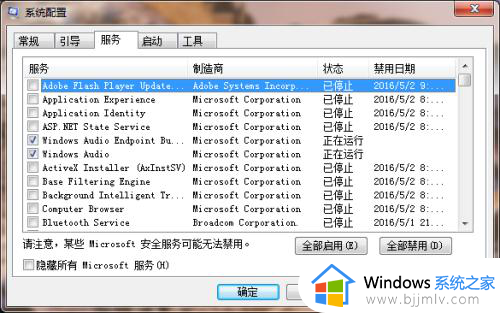
以上给大家介绍的就是一个或多个音频服务未运行怎么弄的详细内容,有需要的话可以参考上述方法步骤来进行解决,相信可以帮助到大家。